Search.myspeedtestxp.com Doorverwijzing
Browser HijackerOok bekend als: search.myspeedtestxp.com browser hijacker
Doe een gratis scan en controleer of uw computer is geïnfecteerd.
VERWIJDER HET NUOm het volledige product te kunnen gebruiken moet u een licentie van Combo Cleaner kopen. Beperkte proefperiode van 7 dagen beschikbaar. Combo Cleaner is eigendom van en wordt beheerd door RCS LT, het moederbedrijf van PCRisk.
Search.myspeedtestxp.com doorverwijzing verwijderingsinstructies
Wat is search.myspeedtestxp.com?
My SpeedTest XP pretendeert een legitieme applicatie te zijn die gebruikers toelaat hun internetsnelheid te controleren en ook op internet te zoeken en het laatste weerbericht te controleren. Op het eerste zicht kan deze app er eigenlijk legitiem en handig uitzien. Echter, dit is vals want My SpeedTest XP is eigenlijk te klasseren als een mogelijk ongewenst browser-hijacking programma. Het is opmerkelijk dat er verschillende browser hijackers compleet identiek zijn aan My SpeedTest XP, bijvoorbeeld My Coupons XP, My Maps XP, My Weather XP enz. Al deze applicaties (waaronder My SpeedTest XP) infiltreren het systeem zonder om toestemming te vragen. Na infiltratie van het systeem wijzigt My SpeedTest XP de instellingen van de browser, verstoort het de prestaties van de browser en computer, genereert het irritante online advertenties en monitort het zelfs de surfactiviteit op internet.
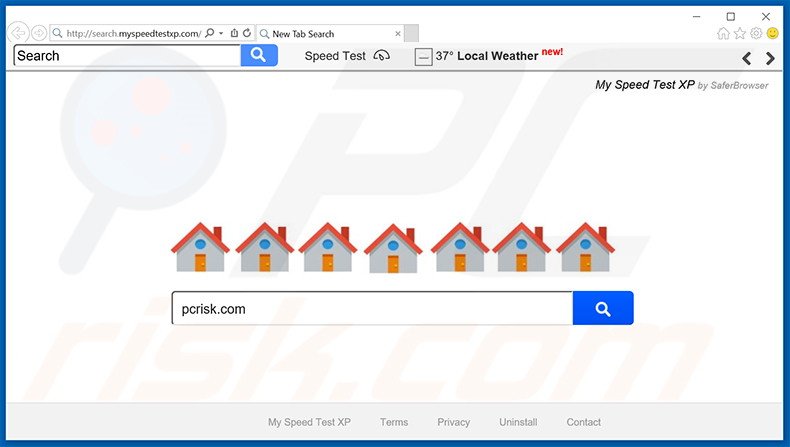
Deze browser hijacker richt zich op Internet Explorer, Google Chrome en Mozilla Firefox browsers. Het wijzigt de standaard zoekmachine, startpagina en de URL voor nieuwe tabbladen door deze toe te wijzen aan de search.myspeedtestxp.com website. Verder worden een aantal helper objecten geïnstalleerd (applicaties en browser plug-ins) om te voorkomen dat gebruikers deze wijzingen ongedaan maken. Doordat dit nu wordt gedaan zonder toestemming van de gebruikers verstoren de constante browser doorverwijzingen ernstig een goede surfervaring op internet - telkens gebruikers een nieuw tabblad openen of simpelweg op internet zoeken via de adresbalk, worden ze doorverwezen naar search.myspeedtestxp.com zonder hun toestemming. Merk op dat gebruikers die op op internet zoeken via de search.myspeedtestxp.com website worden doorverwezen naar Yahoo.com - een compleet legitieme internet zoekmachine. Bijkomend levert My SpeedTest XP adware intrusieve online advertenties die niet enkel de inhoud van de bezochte websites verbergen maar die ook kunnen doorverwjizen naar kwaadaardige sites die besmettelijke inhoud bevatten. Hierdoor kan zelfs een toevallig klik op deze advertenties leiden tot risicovolle besmettingen met adware of malware. Het is ook nuttig te weten dat deze browser hijacker de surfactiviteit van gebruikers op internet bespioneert en verschillende soorten gegevens bespioneert. De meeste gebruikers beseffen niet dat de verzamelde informatie (bvb. zoekopdrachten ingegeven in zoekmachines, URL's van bezochte websites, bekeken pagina's, cookies, IP adressen enzovoort) persoonlijk identificeerbare details bevatten. Weet dat elke bit verzamelde data gedeeld wordt met derden die ze kunnen misbruiken om inkomsten te genereren. Het delen van informatie kan uiteindelijk leiden tot ernstige schendingen van de privacy of zelfs identiteitsdiefstal. Daarom zou je de My SpeedTest XP browser hijacker onmiddelijk moeten verwijderen.
My SpeedTest XP privacybeleid aangaande dataspionage:
We kunnen ook informatie over je zoekactiviteit opslaan wanneer je onze zoekdiensten gebruikt (zoals met zoekopdrachten (“Search Data”). Deze informatie kan gedeeld worden met applicaties van derden die de Search Data gebruiken om te functioneren of om je persoonlijkere informatie te leveren, advertenties of andere diensten. Je Search Data wordt verzameld en opgeslagen en kan persoonlijk identificeerbare gegevens bevatten afhankelijk van je zoekopdracht. Als je bvb zoekt op je eigen naam dan zal persoonlijk identificeerbare infromatie in de zoekopdracht zijn opgenomen. DOOR GEBRUIK TE MAKEN VAN ONZE DIENSTEN STEM JE ERMEE IN DAT My SpeedTest XP DE TOESTEMMING HEEFT OM JE URLS TE VERZAMELEN EN JE ZOEKDATA INCLUSIEF ZOEKOPDRACHTEN DIE PERSOONLIJK IDENTIFICEERBARE INFORMATIE BEVATTEN, DEZE KAN DELEN MET DERDEN EN ZOEKGERELATEERDE COOKIES KAN GEBRUIKEN.
Het is de moeite waard te vermelden dat browser-hijacking applicaties allemaal erg op mekaar lijken. Ze pretenderen allemaal legitiem te zijn en toch bieden ze niet de beloofde functies. Dit soort software werd ontworpen om inkomsten te genereren voor de ontwikkelaars. Dus eerder dan de beloofde functionaliteit in te schakelen veroorzaken ze ongewenste browser doorverwijzingen (om zo het verkeer naar bepaalde websites te verhogen), vertonen ze intrusieve online advertenties (via een 'Pay Per Click (PPC)' advertentiemodel) en verzamelen ze persoonlijke data (die later verkocht wordt aan derden). Applicaties zoals My SpeedTest XP werden ontworpen om inkomsten te genereren voor de ontwikkelaars en dus krjgen de gebruikers compleet geen waarde.
Hoe werd search.myspeedtestxp.com geïnstalleerd op mijn computer?
Wees je ervan bewust dat zelfs al heeft My SpeedTest XP een officiële download website, de meeste gebruikers deze applicatie toch installeren tegen hun wil. De reden daarvoor is een misleidende software marketing methode genaamd '(bundling' (een undercover installatie van mogelijk ongewenste programma's samen met reguliere apps), die wordt gebruikt om deze browser hijacker te verwijderen. De meeste gebruikers verwachten niet dat frauduleuze applicaties zullen verborgen worden onder de 'Aangepaste' of 'Geavanceerde' instellingen. Hierdoor overhaasten ze roekeloos de download- en installatieprocessen en dat zonder aarzelen. Gebruikers die roekeloos de vermelde sectie overslaan raken vaak opgezadeld met mogelijk ongewenste programma's die hun systeem blootstellen aan een verder risico op besmetting en die hun privacy bedreigt.
Hoe vermijd je de installatie van mogelijk ongewenste applicaties?
Om de installatie van browser-hijacking applicaties te vermijden zouden gebruikers erg oplettend moeten zijn met zowel download- als installatieprocessen. Ze zouden altijd de geavanceerde of aangepaste instellingen moeten kiezen bij het downloaden of installeren van software. Bogus apps zitten immers vaak verborgen en als gebruikers deze sectie overslaan zullen ze deze apps niet kunnen annuleren. De sleutel tot computerveiligheid is oplettendheid. Door het nauwgezet analyseren van download- en installatieprocessen zullen ze in staat zijn hun systeem te beschermen.
Website die de installatie van de My SpeedTest XP browser hijacke promoot:
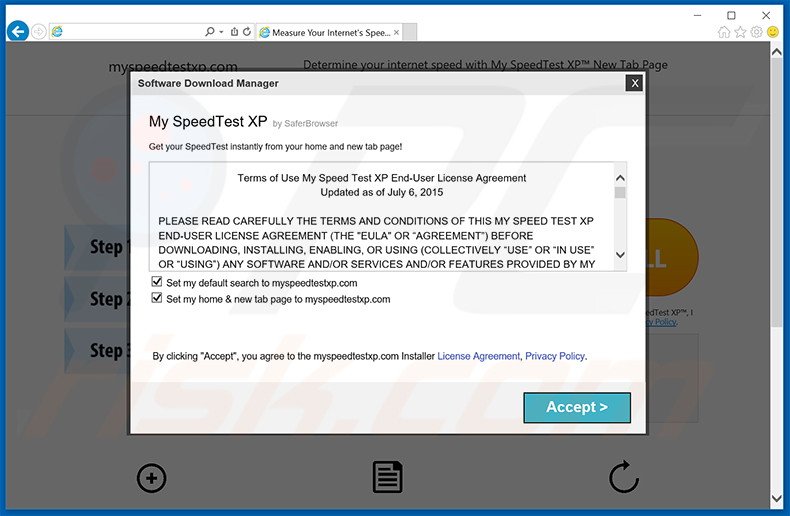
Onmiddellijke automatische malwareverwijdering:
Handmatig de dreiging verwijderen, kan een langdurig en ingewikkeld proces zijn dat geavanceerde computer vaardigheden vereist. Combo Cleaner is een professionele automatische malware verwijderaar die wordt aanbevolen om malware te verwijderen. Download het door op de onderstaande knop te klikken:
DOWNLOAD Combo CleanerDoor het downloaden van software op deze website verklaar je je akkoord met ons privacybeleid en onze algemene voorwaarden. Om het volledige product te kunnen gebruiken moet u een licentie van Combo Cleaner kopen. Beperkte proefperiode van 7 dagen beschikbaar. Combo Cleaner is eigendom van en wordt beheerd door RCS LT, het moederbedrijf van PCRisk.
Snelmenu:
- Wat is search.myspeedtestxp.com?
- STAP 1. Verwijder search.myspeedtestxp.com applicatie via het Controle Paneel.
- STAP 2. Verwijder de search.myspeedtestxp.com doorverwijzing uit Internet Explorer.
- STAP 3. Verwijder de search.myspeedtestxp.com browser hijacker uit Google Chrome.
- STAP 4. Verwijder search.myspeedtestxp.com als startpagina en standaard zoekmachine uit Mozilla Firefox.
- STAP 5. Verwijder search.myspeedtestxp.com doorverwijzing uit Safari.
- STAP 6. Verwijder frauduleuze extensies uit Microsoft Edge.
Search.myspeedtestxp.com browser hijacker verwijdering:
Windows 10 gebruikers:

Klik rechts in de linkerbenedenhoek, in het Snelle Toegang-menu selecteer Controle Paneel. In het geopende schem kies je Programma's en Toepassingen.
Windows 7 gebruikers:

Klik Start ("het Windows Logo" in de linkerbenedenhoek van je desktop), kies Controle Paneel. Zoek naar Programma's en toepassingen.
macOS (OSX) gebruikers:

Klik op Finder, in het geopende scherm selecteer je Applicaties. Sleep de app van de Applicaties folder naar de Prullenbak (die zich in je Dock bevindt), klik dan rechts op het Prullenbak-icoon en selecteer Prullenbak Leegmaken.
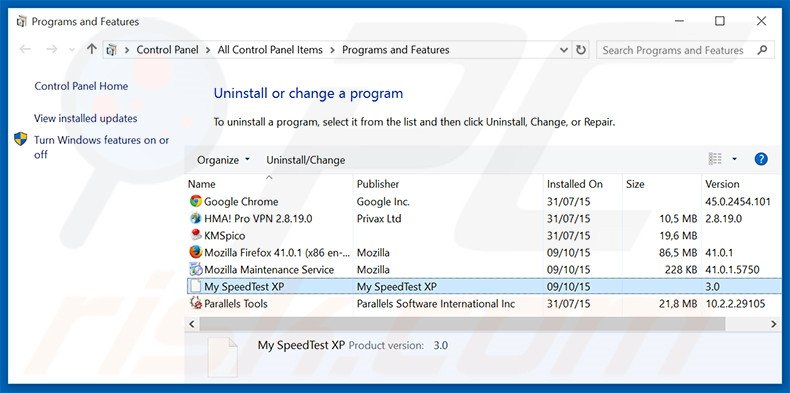
In het programma's verwijderen-scherm zoek je naar mogelijk ongewenste programma's (bvb. 'My SpeedTest XP') selecteer deze verwijzing en klik op "Verwijderen" of "Deïnstalleren"
Na het verwijderen van het mogelijk ongewenste programma, dat browser doorverwijzingen veroorzaken naar de search.myspeedtest.com website, scan je best je computer op enige overblijvende onderdelen of mogelijke malware besmettingen. Gebruik daarvoor aanbevolen malware verwijderingssoftware.
DOWNLOAD verwijderprogramma voor malware-infecties
Combo Cleaner die controleert of uw computer geïnfecteerd is. Om het volledige product te kunnen gebruiken moet u een licentie van Combo Cleaner kopen. Beperkte proefperiode van 7 dagen beschikbaar. Combo Cleaner is eigendom van en wordt beheerd door RCS LT, het moederbedrijf van PCRisk.
Search.myspeedtest.com browser hijacker verwijdering uit de internet browsers:
Video die toont hoe browser doorverwijzingen te verwijderen:
 Verwijder kwaadaardige add-ons uit Internet Explorer:
Verwijder kwaadaardige add-ons uit Internet Explorer:
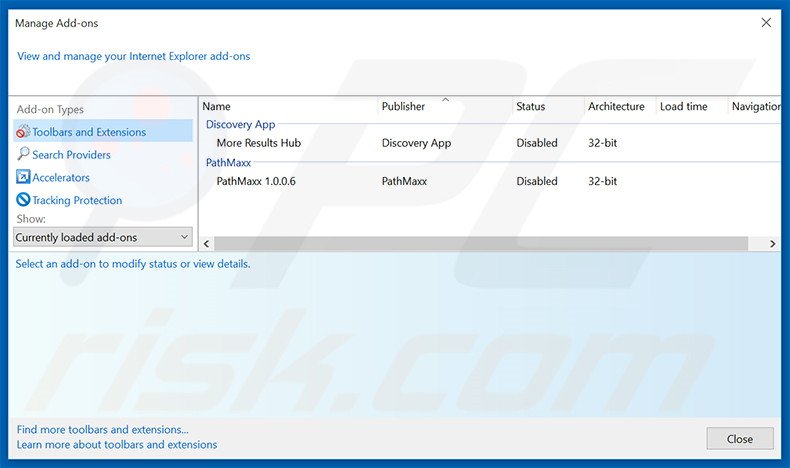
Klik op het "tandwiel" icoon ![]() (in de rechterbovenhoek van Internet Explorer) selecteer "Beheer Add-ons". Zoek naar recent geïnstalleerd en verdachte extensies en schakel deze uit..
(in de rechterbovenhoek van Internet Explorer) selecteer "Beheer Add-ons". Zoek naar recent geïnstalleerd en verdachte extensies en schakel deze uit..
Verander je startpagina:
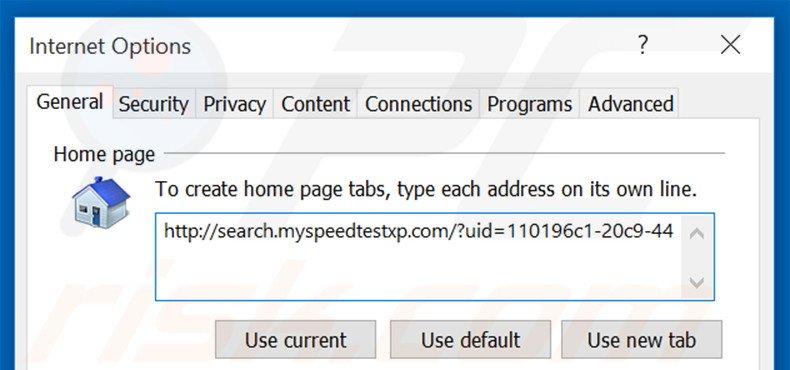
Klik op het "tandwiel" icoon ![]() (in de rechterbovenhoek van Internet Explorer) selecteer "Internet Opties", in het geopende scherm verwijder hxxp://search.myspeedtestxp.com/ en geef je het domein van je voorkeur in dat zal openen elke keer als je Internet Explorer opstart.
(in de rechterbovenhoek van Internet Explorer) selecteer "Internet Opties", in het geopende scherm verwijder hxxp://search.myspeedtestxp.com/ en geef je het domein van je voorkeur in dat zal openen elke keer als je Internet Explorer opstart.
Verander je standaard zoekmachine:
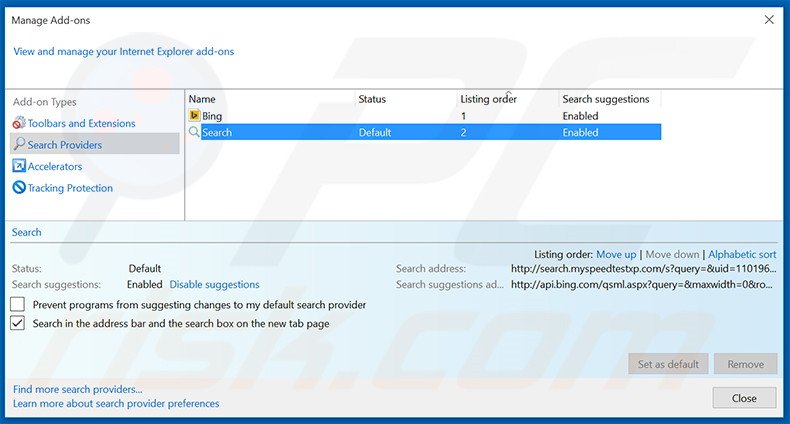
Klik op het "tandwiel" icoon ![]() (in de rechterbovenhoek van Internet Explorer) selecteer "Add-ons beheren". In het geopende scherm selecteer je "Zoek Providers", kies "Google", "Bing" of gelijk welke andere zoekmachine van je keuze als standaard zoekmachine en verwijder "Search".
(in de rechterbovenhoek van Internet Explorer) selecteer "Add-ons beheren". In het geopende scherm selecteer je "Zoek Providers", kies "Google", "Bing" of gelijk welke andere zoekmachine van je keuze als standaard zoekmachine en verwijder "Search".
Optionele methode:
Als je problemen blijft hebben met het verwijderen van search.myspeedtestxp.com browser hijacker dan kan je je Internet Explorer instellingen terug op standaard zetten.
Windows XP gebruikers: Klik op Start, klik Uitvoeren, in het geopende scherm typ inetcpl.cpl. In het geopende scherm klik je op de Geavanceerd tab en dan klik je op Herstellen.

Windows Vista en Windows 7 gebruikers: Klik op het Windows logo, in de start-zoekbox typ inetcpl.cpl en klik op enter. In het geopende scherm klik je op de Geavanceerd tab en dan klik je op Herstellen.

Windows 8 gebruikers: Open Internet Explorer en klik op het "tandwiel" icoon. Selecteer Internet Opties. In het geopende scherm selecteer je de Geavanceerd-tab en klik je op de Herstellen-knop.

In het geopende scherm selecteer je de Geavanceerd-tab

Klik op de Herstellen-knop.

Bevestig dat je de Internet Explorer instellingen naar Standaard wil herstellen - Klik op de Herstellen-knop.

 Verwijder kwaadaardige extensies uit Google Chrome:
Verwijder kwaadaardige extensies uit Google Chrome:
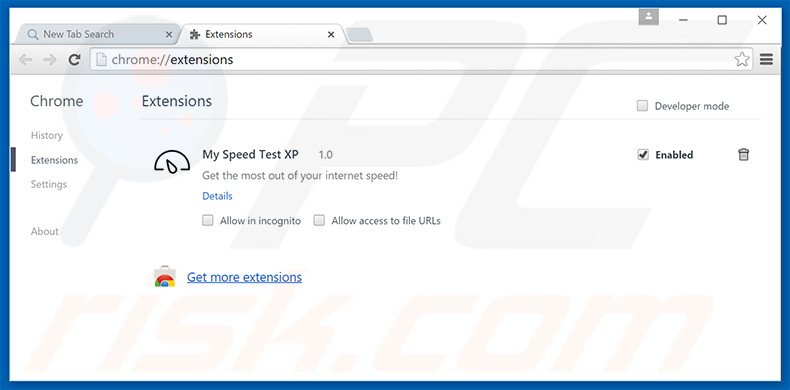
Klik op het Chrome menu icoon ![]() (rechterbovenhoek van Google Chrome) selecteer "Instellingen" en klik op "Extensies". Zoek naar "My Speed Test XP", selecteer deze en klik op een prullenbak-icoon.
(rechterbovenhoek van Google Chrome) selecteer "Instellingen" en klik op "Extensies". Zoek naar "My Speed Test XP", selecteer deze en klik op een prullenbak-icoon.
Verander je startpagina:
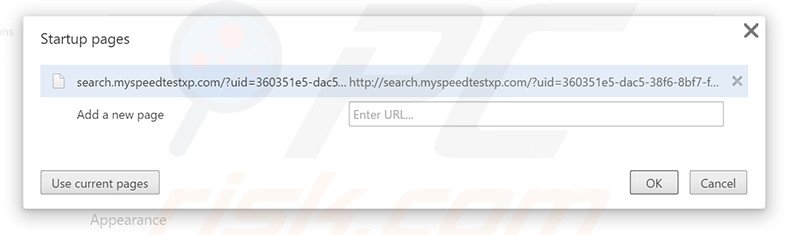
Klik op het Chrome menu icoon ![]() (rechterbovenhoek van Google Chrome) selecteer "Instellingen". In de "Bij het opstarten" sectie klik je op "pagina's instellen", beweeg je muis over hxxp://search.myspeedtestxp.com en klik op het x symbool. Nu kan je de website van je voorkeur toevoegen als je startpagina.
(rechterbovenhoek van Google Chrome) selecteer "Instellingen". In de "Bij het opstarten" sectie klik je op "pagina's instellen", beweeg je muis over hxxp://search.myspeedtestxp.com en klik op het x symbool. Nu kan je de website van je voorkeur toevoegen als je startpagina.
Verander de standaard zoekmachine:
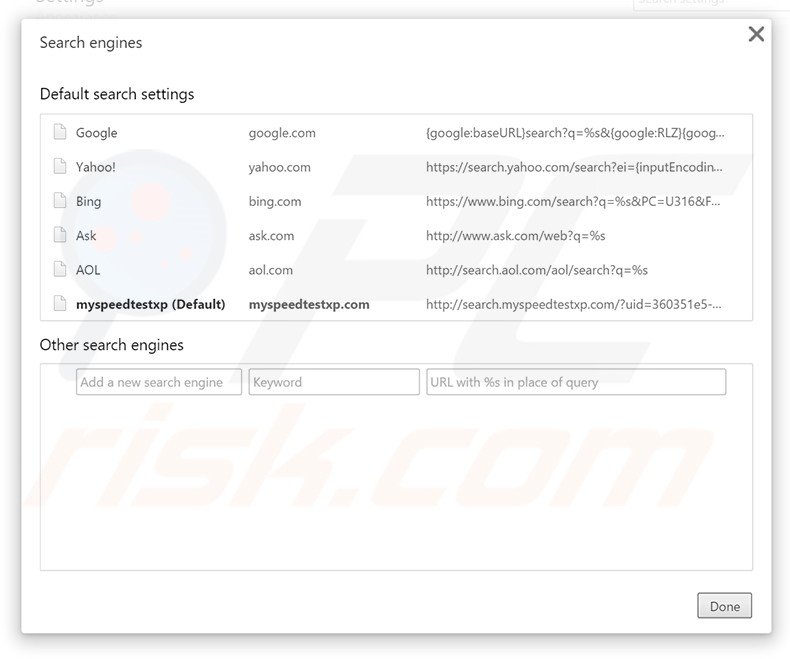
Om je standaard zoekmachine te wijzigen in Google Chrome: klik op het Chrome menu icoon ![]() (rechterbovenhoek van Google Chrome) selecteer "Instellingen", in de zoeksectie klik "Beheer zoekmachines...", verwijder "myspeedtestxp" en selecteer je zelfgekozen zoekmachine of voeg ze toe.
(rechterbovenhoek van Google Chrome) selecteer "Instellingen", in de zoeksectie klik "Beheer zoekmachines...", verwijder "myspeedtestxp" en selecteer je zelfgekozen zoekmachine of voeg ze toe.
Optionele methode:
Als je problemen hebt met het verwijderen van search.myspeedtestxp.com browser hijacker, reset dan de instellingen van je Google Chrome browser. Klik op het Chrome menu icoon ![]() (in de rechterbovenhoek van Google Chrome) en selecteer Instellingen. Scroll naar onder. Klik op de link Geavanceerd....
(in de rechterbovenhoek van Google Chrome) en selecteer Instellingen. Scroll naar onder. Klik op de link Geavanceerd....

Nadat je helemaal naar benden hebt gescrolld klik je op Resetten (Instellingen terugzetten naar de oorspronkelijke standaardwaarden)-knop.

In het geopende scherm, bevestig dat je de Google Chrome instellingen wilt resetten door op de 'resetten'-knop te klikken.

 Verwijder kwaadaardige plugins uit Mozilla Firefox:
Verwijder kwaadaardige plugins uit Mozilla Firefox:
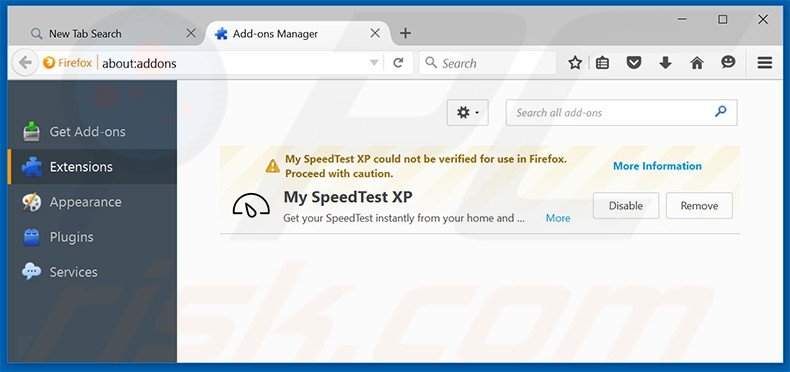
Klik op het Firefox menu ![]() (in de rechterbovenhoek van het hoofdscherm) selecteer "Add-ons". Klik op "Extensies" en verwijder "MySpeedTest XP" en alle andere verdachte add-ons.
(in de rechterbovenhoek van het hoofdscherm) selecteer "Add-ons". Klik op "Extensies" en verwijder "MySpeedTest XP" en alle andere verdachte add-ons.
Verander de startpagina:
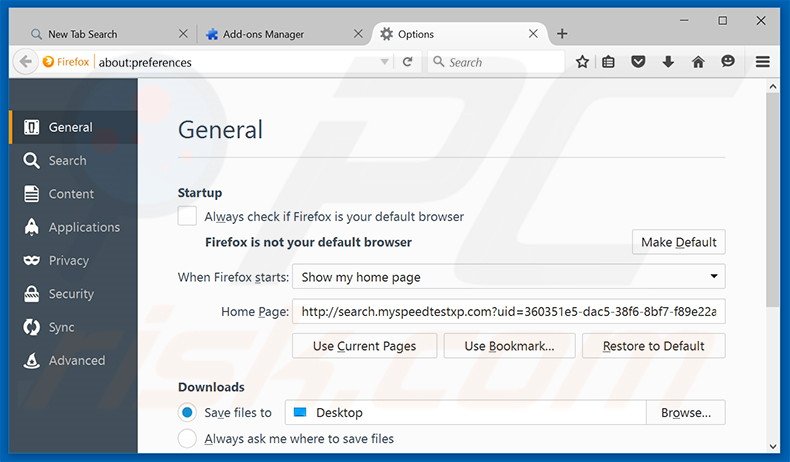
Om je startpagina te herstellen klik op het Firefox menu![]() (in de rechterbovenhoek van het hoofdscherm) kies dan "Opties", in het geopende scherm verwijder je hxxp://search.myspeedtestxp.com/ en typ je je zelf gekozen domein in.
(in de rechterbovenhoek van het hoofdscherm) kies dan "Opties", in het geopende scherm verwijder je hxxp://search.myspeedtestxp.com/ en typ je je zelf gekozen domein in.
Verander de standaard zoekmachine:
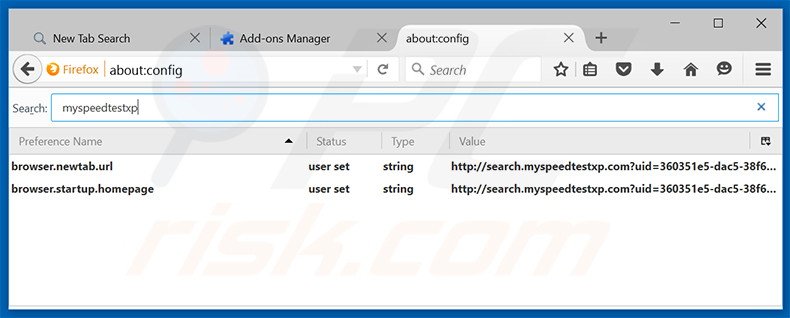
In de URL adresbalk, typ je about:config en druk op Enter.
Klik "Ik zal voorzichtig zijn, beloofd!".
In de zoekfilter bovenaan typ je: "myspeedtestxp"
Klik rechts op de gevonden voorkeuren en klik op "Herstellen" om ze terug naar de standaard-waarden te herstellen.
Optionele methode:
Computergebruikers die problemen blijven hebben met het verwijderen van search.myspeedtestxp.com browser hijacker kunnen de Mozilla Firefox instellingen naar standaard herstellen.
Open Mozilla Firefox, in de rechterbovenhoek van het hoofdvenster klik je op het Firefox menu ![]() , in het geopende keuzemenu kies je het Open Help Menu-icoon
, in het geopende keuzemenu kies je het Open Help Menu-icoon ![]()

Klik dan op Probleemoplossing-informatie.

In het geopende scherm klik je op de Firefox Herstellen knop.

In het geopende scherm bevestig je dat je de Mozilla Firefox instellingen naar Standaard wil herstellen door op de Herstellen-knop te klikken.

 Verwijder kwaadaardige extensies uit Safari:
Verwijder kwaadaardige extensies uit Safari:

Verzeker je ervan dat je Safari browser actief is en klik op het Safari menu, selecteer dan Voorkeuren…

In het Voorkeuren-venster selecteer je de Extensies-tab. Zoek alle recent geïnstalleerde en verdachte extensies en verwijder deze.

In het voorkeuren-venster selecteer je het Algemeen-tabblad en verzeker je je ervan dat je startpagina staat ingesteld op de URL van je voorkeur, als het gewijzigd werd door een browser hijacker kan je dit hier terug aanpassen.

In het voorkeuren-venster selecteer je het Zoeken-tabblad en verzeker je je ervan dat je favoriete internet-zoekmachine geselecteerd werd.
Optionele methode:
Verzeker je ervan dat je Safari browser actief is en klik op het Safari-menu. In het keuzemenu selecteer je Geschiedenis en Website Data verwijderen…

In het geopende scherm seleceer je alle geschiedenis en klik je op de Geschiedenis Verwijderen-knop.

 Kwaadaardige extensies verwijderen uit Microsoft Edge:
Kwaadaardige extensies verwijderen uit Microsoft Edge:

Klik op het Edge menu-icoon ![]() (in de rechterbovenhoek van Microsoft Edge), selecteer "Extensies". Zoek naar recent geïnstalleerde en verdachte browser add-ons, en verwijder ze.
(in de rechterbovenhoek van Microsoft Edge), selecteer "Extensies". Zoek naar recent geïnstalleerde en verdachte browser add-ons, en verwijder ze.
De startpagina en nieuwe tabbladen wijzigen:

Klik op het Edge menu-icoon ![]() (in de rechterbovenhoek van Microsoft Edge), selecteer "Instellingen". In het onderdeel "Bij het opstarten" zoekt u de naam van de browserkaper en klikt u op "Uitschakelen".
(in de rechterbovenhoek van Microsoft Edge), selecteer "Instellingen". In het onderdeel "Bij het opstarten" zoekt u de naam van de browserkaper en klikt u op "Uitschakelen".
Uw standaard zoekmachine wijzigen:

Om uw standaard zoekmachine te wijzigen in Microsoft Edge: klik op het Edge menu-icoon ![]() (in de rechterbovenhoek van Microsoft Edge), selecteer "Privacy en diensten", scroll naar onder en selecteer "Adresbalk". In het onderdeel "Zoekmachines gebruikt in de zoekbalk" zoekt u de naam van de ongewenste zoekmachine. Als u die hebt gevonden klikt u op de "Uitschakelen"-knop daarnaast. U kunt ook klikken op "Zoekmachines beheren", om in het geopende menu de ongewenste zoekmachine terug te vinden. Klik op het puzzel-icoon
(in de rechterbovenhoek van Microsoft Edge), selecteer "Privacy en diensten", scroll naar onder en selecteer "Adresbalk". In het onderdeel "Zoekmachines gebruikt in de zoekbalk" zoekt u de naam van de ongewenste zoekmachine. Als u die hebt gevonden klikt u op de "Uitschakelen"-knop daarnaast. U kunt ook klikken op "Zoekmachines beheren", om in het geopende menu de ongewenste zoekmachine terug te vinden. Klik op het puzzel-icoon ![]() daarnaast en selecteer "Uitschakelen".
daarnaast en selecteer "Uitschakelen".
Optionele methode:
Als u problemen bljft ondervinden met het verwijderen van de search.myspeedtestxp.com browser hijacker, herstel dan uw Microsoft Edge browserinstellingen. Klik op het Edge menu-icoon ![]() (in de rechterbovenhoek van Microsoft Edge) en selecteer Instellingen.
(in de rechterbovenhoek van Microsoft Edge) en selecteer Instellingen.

In het geopende menu selecteert u Opnieuw instellen.

Selecteer Instellingen naar hun standaardwaarden herstellen. In het geopende scherm bevestigt u dat u de Microsoft Edge-instellingen naar hun standaardwaarden wilt herstellen door op de knop Opnieuw instellen te klikken.

- Als dit niet helpt, volg dan deze alternatieve instructies waarin wordt uitgelegd hoe de Microsoft Edge browser te herstellen.
Samenvatting:
 Een browser hijacker is een soort adware die de instellingen van de internetbrowsers van gebruikers wijzigt door de startpagina en standaard zoekmachine toe te wijzen aan een ongewenste website. Meestal infiltreert dit soort adware de besturingssystemen van de gebruiker via gratis software downloads. Als je download beheerd wordt door een download cliënt, verzeker je er dan van de installatie van geadverteerde werkbalken of applicaties te weigeren als deze je startpagina of standaard zoekmachine willen wijzigen.
Een browser hijacker is een soort adware die de instellingen van de internetbrowsers van gebruikers wijzigt door de startpagina en standaard zoekmachine toe te wijzen aan een ongewenste website. Meestal infiltreert dit soort adware de besturingssystemen van de gebruiker via gratis software downloads. Als je download beheerd wordt door een download cliënt, verzeker je er dan van de installatie van geadverteerde werkbalken of applicaties te weigeren als deze je startpagina of standaard zoekmachine willen wijzigen.
Hulp bij de verwijdering:
Als je problemen ervaart bij het verwijderen van search.myspeedtestxp.com browser hijacker uit je internet browsers, vraag dan om hulp in ons malware verwijderingsforum.
Post een commentaar:
Als je bijkomende informatie hebt over search.myspeedtestxp.com browser hijacker of z'n verwijdering, gelieve dan je kennis te delen in de onderstaande commentaren.
Bron: https://www.pcrisk.com/removal-guides/9462-search-myspeedtestxp-com-redirect
Delen:

Tomas Meskauskas
Deskundig beveiligingsonderzoeker, professioneel malware-analist
Ik ben gepassioneerd door computerbeveiliging en -technologie. Ik ben al meer dan 10 jaar werkzaam in verschillende bedrijven die op zoek zijn naar oplossingen voor computertechnische problemen en internetbeveiliging. Ik werk sinds 2010 als auteur en redacteur voor PCrisk. Volg mij op Twitter en LinkedIn om op de hoogte te blijven van de nieuwste online beveiligingsrisico's.
Het beveiligingsportaal PCrisk wordt aangeboden door het bedrijf RCS LT.
Gecombineerde krachten van beveiligingsonderzoekers helpen computergebruikers voorlichten over de nieuwste online beveiligingsrisico's. Meer informatie over het bedrijf RCS LT.
Onze richtlijnen voor het verwijderen van malware zijn gratis. Als u ons echter wilt steunen, kunt u ons een donatie sturen.
DonerenHet beveiligingsportaal PCrisk wordt aangeboden door het bedrijf RCS LT.
Gecombineerde krachten van beveiligingsonderzoekers helpen computergebruikers voorlichten over de nieuwste online beveiligingsrisico's. Meer informatie over het bedrijf RCS LT.
Onze richtlijnen voor het verwijderen van malware zijn gratis. Als u ons echter wilt steunen, kunt u ons een donatie sturen.
Doneren
▼ Toon discussie